 Os dejo la publicacion del CCN sobre las tendencias de ciberamenazas.
Os dejo la publicacion del CCN sobre las tendencias de ciberamenazas.
|
 Os dejo la publicacion del CCN sobre las tendencias de ciberamenazas.
Os dejo la publicacion del CCN sobre las tendencias de ciberamenazas.
|
ALERTA:  Desde el CCN nos avisan de esta vulnerabilidad y nos piden que hagamos todo lo posible por revisar nuestros servidores web Apache donde se utilice herramientas Java. Literalmente nos dicen desde el CCN:» Nos consta que esta vulnerabilidad esta operativa en el arsenal de más de 12 grupos de ataque y nos consta que esta siendo explotada desde, al menos, el 1 de diciembre.»
Desde el CCN nos avisan de esta vulnerabilidad y nos piden que hagamos todo lo posible por revisar nuestros servidores web Apache donde se utilice herramientas Java. Literalmente nos dicen desde el CCN:» Nos consta que esta vulnerabilidad esta operativa en el arsenal de más de 12 grupos de ataque y nos consta que esta siendo explotada desde, al menos, el 1 de diciembre.»
Por lo que es interesante revisarlo.
Os dejo contenido el mensaje de la alerta:
|
Para compartir un archivo o una carpeta en el Explorador de archivos, realiza una de las siguientes acciones:
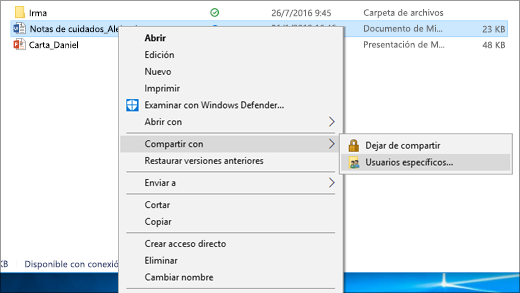
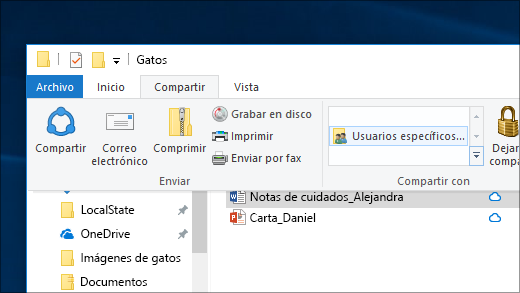
Si seleccionas varios archivos a la vez, puedes compartirlos de la misma manera. También funciona para carpetas: comparte una carpeta y se compartirán todos los archivos.
!!!!! NO OLVIDES PONER UN USUARIO CON CLAVE EN TU ORDENADOR PARA COMPARTIR, si no le dejarías acceder a todo el mundo a tu ordenador, piensa que tu ordenador se puede ver desde cualquier parte del mundo, cuando tienes un ip pública. !!!!!
Si es necesario crear un usuario en tu ordenador para la comparticion de archivos hazlo.
 Hoy os dejo un video de una campaña de Movistar sobre las RRSS y menores, pero que se puede aplicar a todos. Merece la pena verlo https://youtu.be/pAohWiuNPYo
Hoy os dejo un video de una campaña de Movistar sobre las RRSS y menores, pero que se puede aplicar a todos. Merece la pena verlo https://youtu.be/pAohWiuNPYo
La auditoría de inicio de sesión es una configuración de directivas de grupo de Windows incorporada que permite a un administrador de Windows registrar y auditar cada instancia de actividades de inicio y cierre de sesión de usuarios en un equipo local o en una red. Junto con el inicio y cierre de sesión por eventos, esta función también es capaz de rastrear cualquier intento fallido de inicio de sesión. Esto es particularmente útil para determinar y analizar cualquier ataque a su equipo Windows.
Para habilitar la auditoría de inicio de sesión, necesitamos configurar la configuración de la directiva de grupo de Windows. Pulse «Win + R», escriba gpedit.msc y pulse el botón Intro para abrir el Editor de directivas de grupo de Windows.

Una vez que esté en el Editor de políticas de grupo, vaya a «Configuración del equipo -> Configuración de Windows -> Configuración de seguridad -> Políticas locales» y, a continuación, seleccione «Política de auditoría» en el panel izquierdo.

La acción anterior le mostrará algunas políticas en el panel derecho. Aquí haga doble clic en la política «Eventos de inicio de sesión de auditoría» para abrirla. Por favor, no confunda «Eventos de inicio de sesión de auditoría» con «Eventos de inicio de sesión de cuenta de auditoría», ya que se trata de una configuración para un propósito completamente diferente.

Una vez abierta la ventana, seleccione las casillas de verificación «Éxito» y «Fallo». Ahora haga clic en los botones «Apply» y «Ok» para guardar los cambios.

Eso es todo lo que hay que hacer. A partir de este momento, todos los intentos de inicio de sesión, de cierre de sesión y de inicio de sesión fallido se registrarán en el Visor de eventos como eventos.
Puede ver todos los eventos de intento de inicio de sesión, cierre de sesión y inicio de sesión fallido en el Visor de eventos de Windows. Puede iniciar el Visor de Eventos buscando en el menú de inicio. Si está usando Windows 8, puede iniciar lo mismo usando el menú Power User (Win + X).

Una vez que haya iniciado el Visor de eventos, vaya a Registros de Windows y luego a la ficha Seguridad.

Aquí encontrará todos los eventos relacionados con la seguridad que ocurrieron en su sistema Windows. Si hace doble clic en la palabra clave «Éxito de la auditoría», descubrirá los detalles como el usuario que ha iniciado o cerrado la sesión, la marca de tiempo, etc. Como consejo, puede filtrar los registros de eventos usando «Event ID» o «Task Category». Como puede ver en la siguiente imagen, Logon Auditing también realiza un seguimiento de los intentos de inicio de sesión fallidos.

Eso es todo lo que hay que hacer, y es así de simple rastrear los inicios de sesión de los usuarios en su sistema Windows.